Was ist eine BKF-Datei?
Die BKF (Sicherungsdatei) wird von der Windows-Sicherungsanwendung erstellt, die in Versionen von Microsoft Windows NT-Versionen bis XP enthalten ist. BKF-Dateien werden normalerweise zum Sichern, Sichern und Wiederherstellen von Dateien und Daten verwendet, die auf dem ZIP-Laufwerk eines Computers gespeichert sind. In diesem Artikel zeigen wir Ihnen also, wie Sie BKF-Dateien von Windows 10, 8 und 7 wiederherstellen können; manuell und verwenden Sie ein effizientes Tool, um BKF-Dateien zu reparieren. Lassen Sie uns zunächst wissen, wie es beschädigt wird.
Gründe für die Beschädigung der BKF-Datei:
Es kann mehrere Gründe für die Beschädigung von BKF-Dateien geben, die unten aufgeführt sind:
- Unerwartetes Herunterfahren des Systems führt zu einer Beschädigung der BKF-Datei. Wenn wir beispielsweise eine Sicherungskopie der Dateien erstellen und das System heruntergefahren wird, können unsere Dateien beschädigt werden.
- Virenangriffe können unsere Dateibeschädigung verursachen.
- Die Verwendung nicht autorisierter Software von Drittanbietern kann Malware erstellen und zu Virenangriffen führen.
Manuelle Methode zum Wiederherstellen von BKF-Dateien in Windows?
Windows hat ein eingebautes Tool namens NTBackup.exe, um BKF-Dateien zu reparieren, und die Schritte sind unten aufgeführt:
- Öffnen Sie zunächst den Ordner, der enthält NTBackup.exe.
- Rechtsklick und auswählen Run as administrator.
- Die Nachricht wird angezeigt Removable Disk Service.
- Klicken OK .
- Ein neues Fenster namens Welcome to Backup or Restore Wizard wird Öffnen. Klicken Next.
- Wählen Restore Dateien und klicken Sie in den Einstellungen Next.
- Klicken Sie auf Durchsuchen. Wählen Sie die .bkf-Datei aus, um die BKF-Datei wiederherzustellen und zu reparieren.
- Dann klick OK um Windows-Backup-Wiederherstellungsdateien anzuzeigen.
- Wählen Sie auf der linken Seite die gewünschten Dateien/Ordner aus und klicken Sie auf Next.
- Klicken Sie auf die Schaltfläche Erweitert.
- Wählen Sie einen anderen Ort aus, an dem Sie Ihre Datei speichern möchten. Geben Sie den Zielpfad an.
- Wählen Sie die Wiederherstellungsoptionen.
- Klicken Sie auf Weiter und dann auf Fertig stellen.
Wie Kann Ich BKF Dateiwiederherstellung mit Remo Recover?
Das Remo File Recovery Tool wurde mit fortschrittlichen Scan-Algorithmen entwickelt, die entwickelt wurden, um alle Ihre Dateien von jedem Speichergerät in jedem Datenverlustszenario zu lokalisieren und wiederherzustellen. Remo kann jeden Dateityp von jeder Windows-Version auf jedem Dateisystem wiederherstellen.
Schritte zu bkf datenrettung
- Herunterladen, installieren und ausführen Remo Recover software.
- Wählen Sie das Laufwerk aus, von dem Sie die wiederherstellen möchten BKF files und klicken Sie auf Scan.
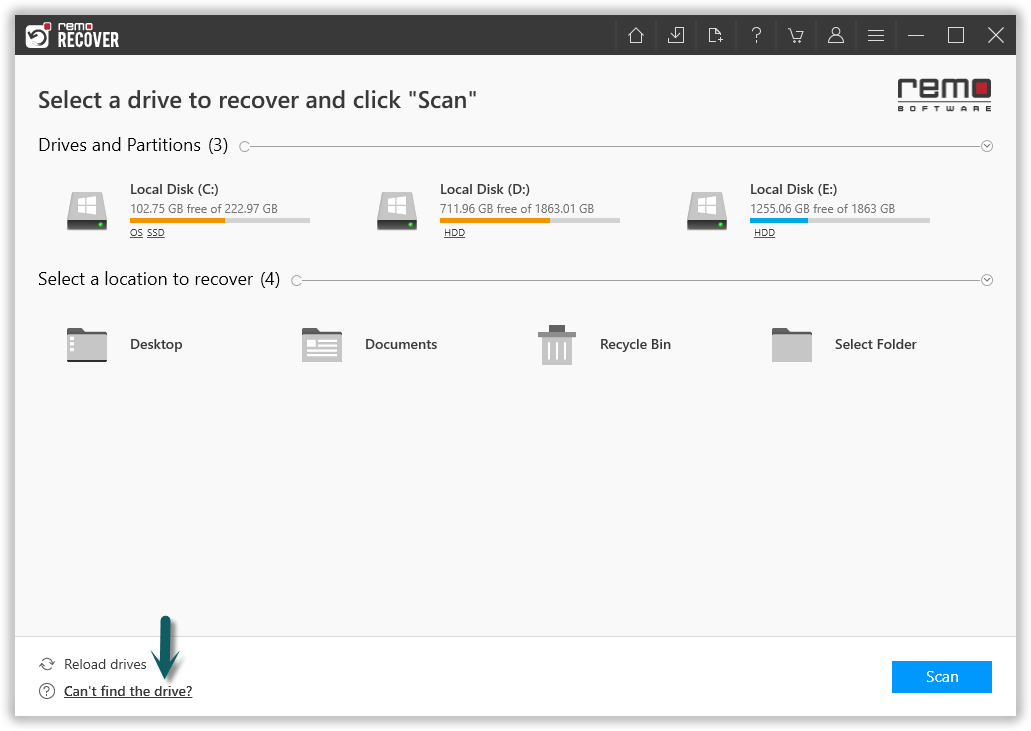
- Nach Abschluss des Scanvorgangs sehen Sie alle wiederhergestellten Dateien in der search box suchen nach .bkf um die anderen Dateien herauszufiltern.
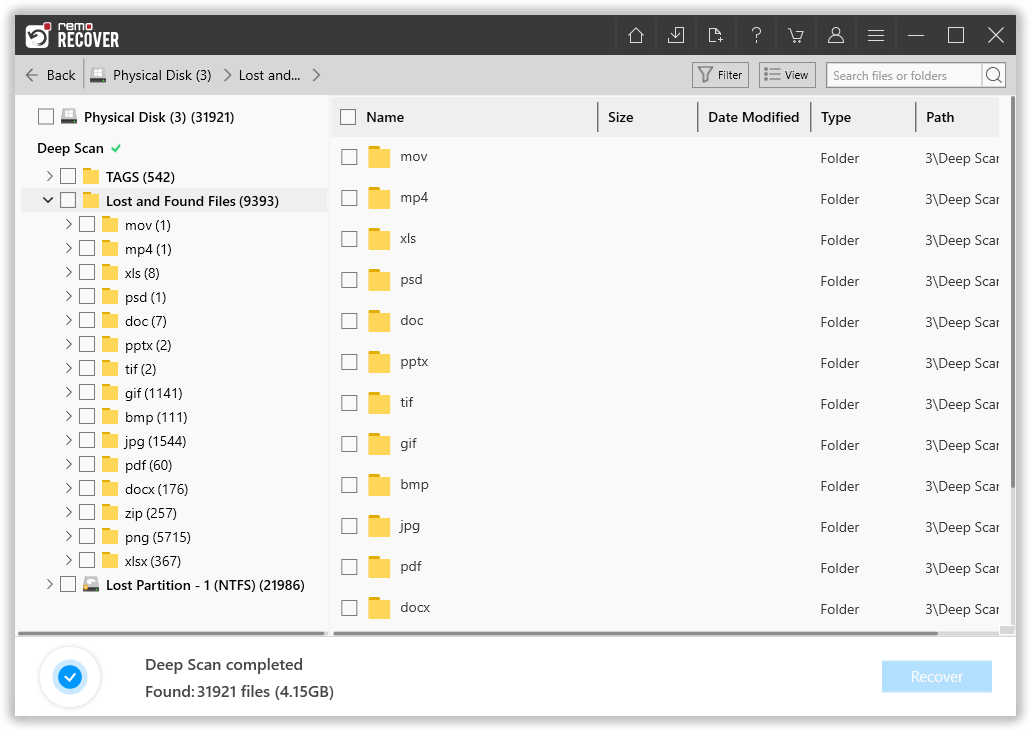
- Du kannst Preview die wiederhergestellten Dateien, um zu prüfen, ob die Dateien ordnungsgemäß wiederhergestellt wurden.
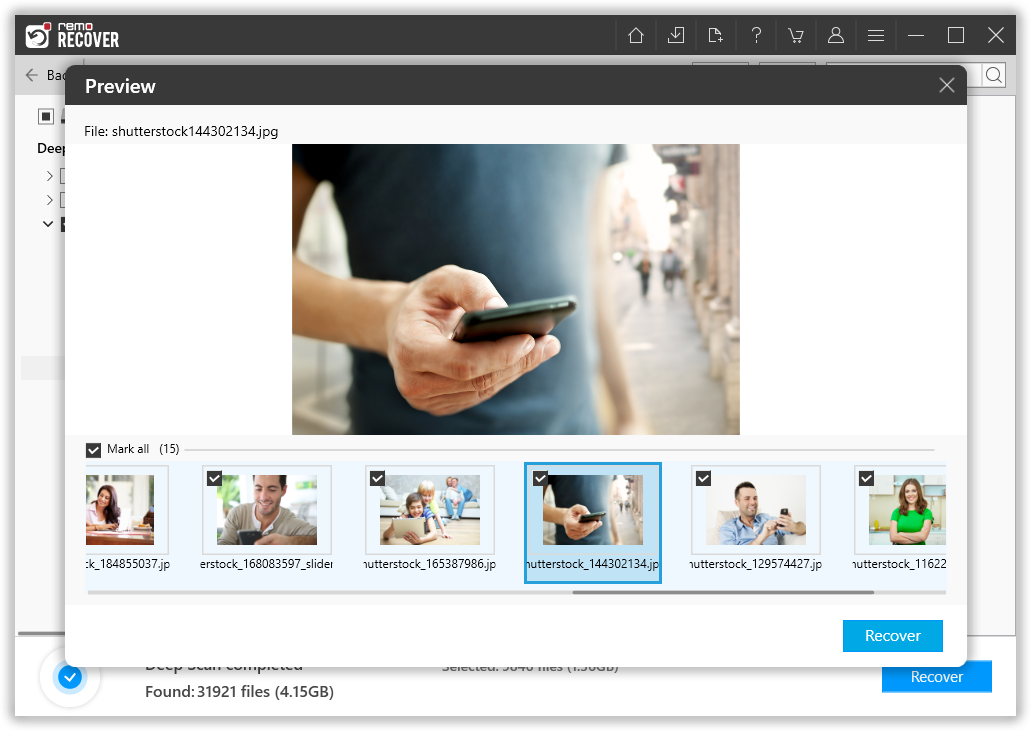
- Wenn Sie mit den Wiederherstellungsergebnissen zufrieden sind, wählen Sie die Dateien aus, die Sie wiederherstellen möchten, und klicken Sie auf Recover Schaltfläche, um sie am gewünschten Ort zu speichern.
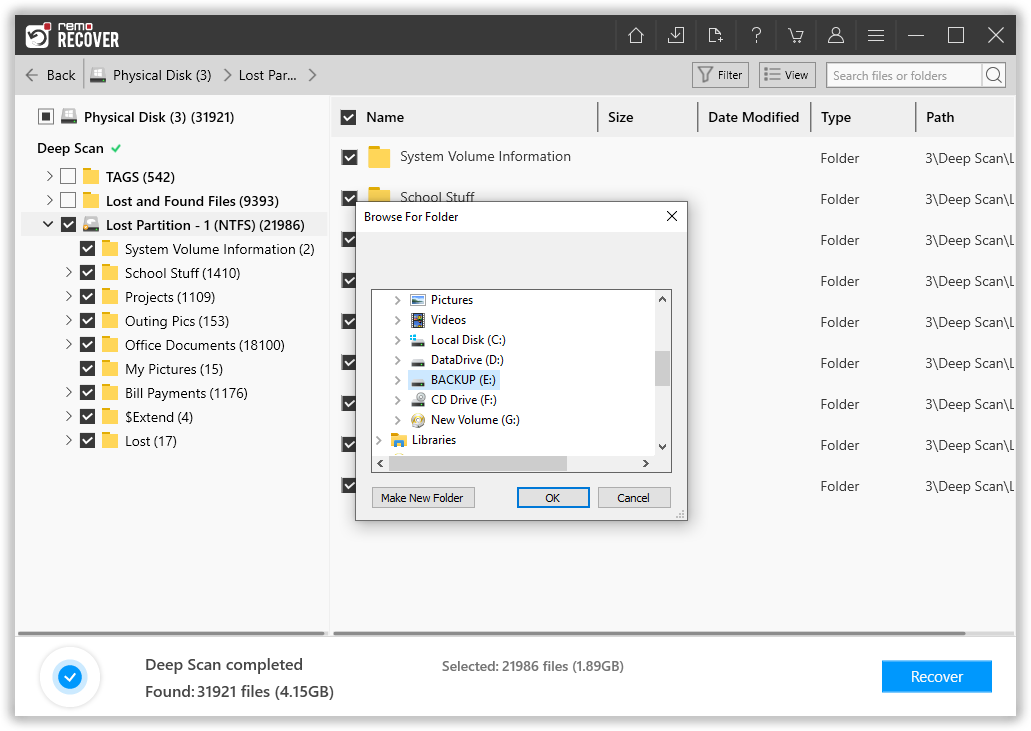
Zusätzliche Information: Hier finden Sie vollständige Informationen, um mehr darüber zu erfahren, wie Sie sich erholen können gelöschte Zugriffsdateien und Notepad-Dateien von deinem Computer.
Fazit :
Hier beenden wir unsere Diskussion über die Wiederherstellung von BKF-Dateidaten. Ich hoffe, Sie haben Ihre BKF-Dateien mit der Remo File Recovery-Software erfolgreich wiederhergestellt. Wenn Sie diesen Artikel hilfreich fanden oder weitere Fragen haben, teilen Sie uns dies im Kommentarbereich unten mit.